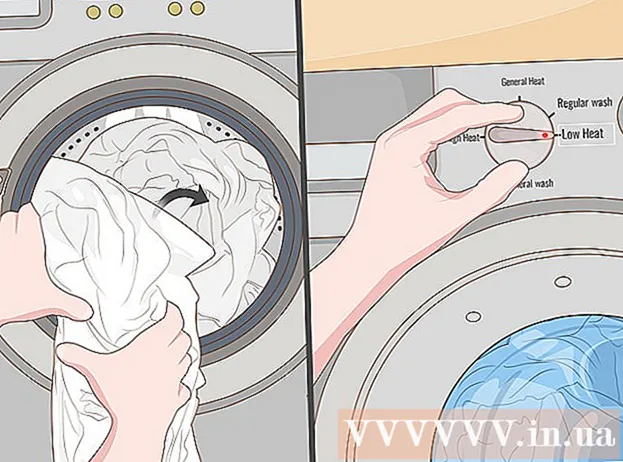লেখক:
Randy Alexander
সৃষ্টির তারিখ:
1 এপ্রিল 2021
আপডেটের তারিখ:
1 জুলাই 2024

কন্টেন্ট
উইকিহো আজ আপনাকে দেখায় যে আপনার ডিভাইসটি যদি বেসিক রিসেট পদক্ষেপ বা পুনরুদ্ধার মোড ব্যবহার করে কোনও অ্যান্ড্রয়েড ডিভাইসটিকে কীভাবে তার মূল সেটিংসে পুনরায় সেট করতে হয়। আরও গুরুতর সমস্যা আছে।
পদক্ষেপ
পদ্ধতি 1 এর 1: বেসিক ডিভাইস রিসেট পদক্ষেপ
আপনার ডিভাইসের সেটিংস অ্যাপ্লিকেশনটি খুলুন। অ্যাপ্লিকেশনগুলিতে সাধারণত একটি গিয়ার চিত্র (⚙️) বা ভিতরে অনেকগুলি স্লাইডারযুক্ত একটি আইকন থাকে।

নীচে স্ক্রোল করুন এবং আলতো চাপুন ব্যাকআপ এবং পুনরায় সেট করুন (ব্যাকআপ এবং রিসেট). এই বিকল্পটি বিভাগে অবস্থিত হতে পারে ব্যক্তিগত (ব্যক্তিগত) বা গোপনীয়তা আপনার অ্যান্ড্রয়েড সংস্করণ এবং ডিভাইসের উপর নির্ভর করে মেনুটির (গোপনীয়তা)।- আপনি যদি স্যামসং গ্যালাক্সি ব্যবহার করছেন তবে আলতো চাপুন সাধারণ ব্যবস্থাপনা (জেনারেল ম্যানেজমেন্ট), তারপরে টিপুন রিসেট.

নির্বাচন ক্লিক করুন কারখানার ডেটা রিসেট (কারখানার ডেটা রিসেট) মেনুটির নীচে।
স্পর্শ রিসেট ফোন (রিসেট ফোন). রিসেটটি সম্পূর্ণ হয়ে গেলে, আপনার ফোনটি যখন পাঠানো হয়েছিল ঠিক তেমন ফর্ম্যাট হবে।
- স্যামসুং গ্যালাক্সির জন্য, নির্বাচন করুন টিপুন রিসেট.

আপনার স্ক্রিন লক পাসওয়ার্ড লিখুন। যদি আপনার ফোনে স্ক্রিন লক সক্ষম থাকে তবে আপনাকে আপনার প্যাটার্ন, পিন বা পাসওয়ার্ডটি আবার প্রবেশ করতে হবে।
নির্বাচন ক্লিক করুন সব মুছুন (সবকিছু মুছুন) নিশ্চিত করতে। তাত্ক্ষণিকভাবে, ফোনের সমস্ত ডেটা মুছে যাবে এবং ডিভাইসটি তার মূল ডিফল্ট সেটিংস এবং কনফিগারেশনগুলি পুনরায় চালু করবে। প্রক্রিয়াটি কয়েক মিনিট সময় নিতে পারে।
- স্যামসুং গ্যালাক্সিতে আপনার চয়ন করা দরকার সব মুছে ফেলুন পরিবর্তে, প্রতিস্থাপন।
পদ্ধতি 2 এর 2: কারখানা রিসেট
আপনার ডিভাইসটি বন্ধ করুন।
ফোনটি রিকভারি মোডে রাখুন। আপনার ডিভাইস-নির্দিষ্ট সংমিশ্রণ বোতামগুলি চালিত হওয়ার সময় টিপুন এবং ধরে রাখুন। বিভিন্ন ফোন মডেলের বিভিন্ন হটকি রয়েছে।
- নেক্সাসের জন্য - ভলিউম আপ, ভলিউম ডাউন এবং পাওয়ার বোতাম
- স্যামসুংয়ের জন্য - ভলিউম আপ বোতাম, হোম কী এবং পাওয়ার বোতাম
- মোটো এক্স এর জন্য - ভলিউম ডাউন বোতাম, হোম কী এবং পাওয়ার বোতাম
- অন্যান্য ডিভাইসগুলি সাধারণত ভলিউম ডাউন এবং পাওয়ার বোতাম ব্যবহার করে। শারীরিক ব্যবহারকারীর ইন্টারফেস সহ কিছু ডিভাইস পাওয়ার বোতাম এবং হোম কী ব্যবহার করতে পারে।
আইটেমটি নীচে স্ক্রোল করুন তথ্য / কারখানার পুনরায় সেট মুছুন (ডেটা সাফ করুন / ফ্যাক্টরি মোডে ফোন রাখুন)। মেনু নেভিগেট করতে ভলিউম আপ / ডাউন বোতাম ব্যবহার করুন।
মেনুতে রিসেট বিকল্পগুলি নির্বাচন করতে পাওয়ার বোতাম টিপুন।
কক্ষে নেভিগেট করুন হ্যাঁ আপনার নির্বাচন নিশ্চিত করতে।
পাওয়ার বোতাম টিপুন। অ্যান্ড্রয়েড ডিভাইসের কারখানার রিসেট এবং পুনরায় সেট প্রক্রিয়া শুরু হবে। বিজ্ঞাপন
সতর্কতা
- ডিভাইসটি পুনরায় সেট করার আগে আপনার ডেটা ব্যাক আপ করুন।
- বিভিন্ন অ্যান্ড্রয়েড প্ল্যাটফর্মের উপর ভিত্তি করে ডিভাইসগুলির কিছুটা আলাদা ইউআই ডিজাইন রয়েছে।